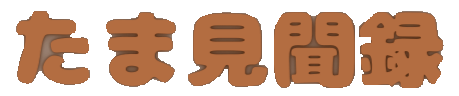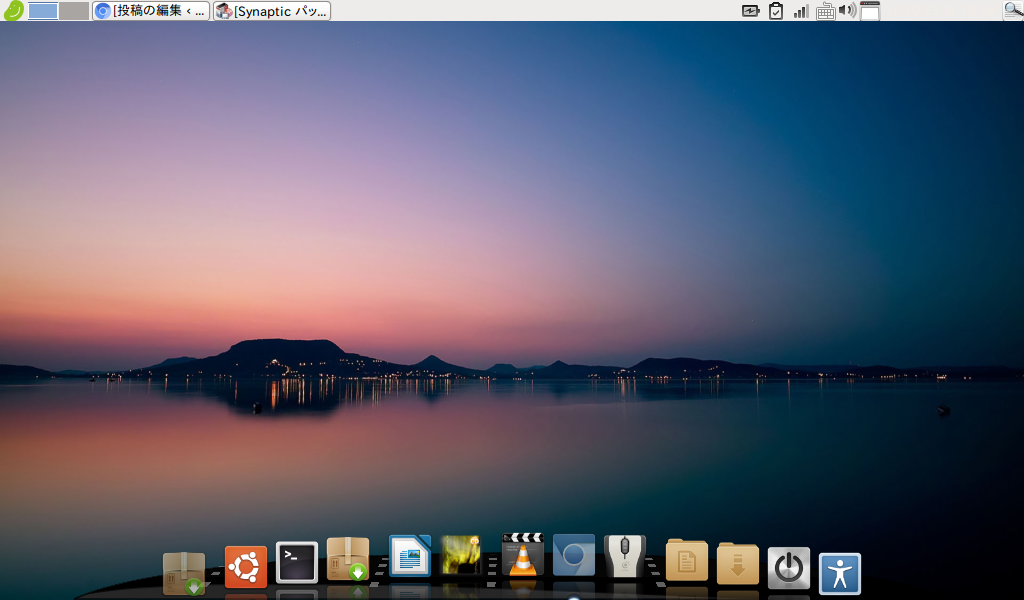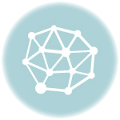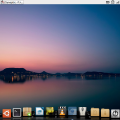スポンサーリンク
年末にデスクPCが突然壊れ急遽PCを購入することに、高負荷なゲームをやる訳でもない管理人!以前考えていたノートPC ”Tink pad X220 ”を検討することに!もちろん中古PCです(*^^*) さすがに、かなりの型落ちPCになるので値段もかなりこなれてきていますが性能的にもこれで管理人的には必要十分です

十分に吟味してネット購入したX220です。すごくきれいで思い通りの買い物ができました(^O^)! 前回はX220の美しさ等をお伝えしましたが今回は購入の最大のポイントは何だったのか?を皆さんにお伝えしたいと思います。もちろん、筐体の美しさや強靭さなどもありましたが…やはり最大ポイントは「ウルトラベース」これに尽きます(^O^)!

これが「X220専用ウルトラベース3」です。もちろん中古品2,000円です。 管理人、間違いなくこのウルトラベースがなかったらこのX220を選んでなかったでしょう? 8年近く前のノートPCにこれだけ便利なオプションツールがあったのには驚きじゃありませんか? もちろん現行 Tink pad モデルにもドッキングステーションという名でベースが出ているようです。これは便利ですもんね(*^^*)

X220とウルトラベース3です。おおよその目見当で本体を滑り込ませるようにはめ込む感じで簡単にガチャポンとセットアップ完了です。解除も本体左側のレバーを引き出せばすぐに外すこともできちゃいます(^O^)!

電源端子、有線LAN、映像端子(VGA、Display Port)スピーカー端子、USB端子
DisplayPortからモニターにデジタル出力しました。LAN端子もあるので有線で接続しています(無線より安定して速いようです)

そして、今回購入したウルトラベースはDVDマルチ付属タイプです。最近はめっきり出番が少なくなったディスクデバイスですがやはりあると便利ですからね~管理人のような旧型人類には尚更です(^^;

そして、地味に気が利いているのがこれ”電源ボタン”です! ウルトラベースを購入して気が付いたんですが当たり前かもしれませんが…ウルトラベースにセットした後いちいちPC本体の開けて電源を入れていては手間ですから、セットしたらベースに付属してある電源スイッチをオンすればPCが立ち上がる訳!至れり尽くせり(^O^)!※もちろんPCはふたを閉じた状態で起動立ち上がるモードに設定してあります。

着脱はワンタッチ(^o^)!セットアップはPCを滑り込ませるようにセット!感覚的にガチャポンって感じで迷うことなく直感ではめ込みセットアップ完了です👍 セットアウトもサイドレバー引けばPC本体が軽く持ち上がる感じでベース本体から離脱!チョー簡単です。

配線接続がこんな感じです! もちろんwifiも使えますが有線LANの方が更に速度的に早いと言うことで有線接続しています。 Display Port から HDMI変換アダプタにてディスプレイに接続しました。アナログ接続と見比べると文字等の表示がシャープに表示され見やすくなったようです(^o^)! また、ディスプレイにUSB端子が4個付いているのでウルトラベース本体のUSB端子の全部使わず空きをつくっておくことにしました。
スポンサーリンク

管理人も50歳ノートPCの画面が見づらいという訳ではないのですが…流石に26インチディスプレイは楽ですよ~^^; もちろん外出時はノートで何の不便も感じませんが…何せこのPCで映画・テレビ鑑賞・ユーチューブと動画も結構見るんです。そうなるとやはり、この26インチディスプレイは欠かせませんね(^o^)ちなみに、ディスプレイ正面左側にUSB端子が4つ付いています。

今回、音に拘りolasonicのスピーカーにしてみましたが…管理人の安物耳では高音質なのかどうかがよくわかりません(;_;) まぁ~形も素敵だしちゃんと聞こえるしでいいとしましょう 👍

olasonicのスピーカー に不満を感じてっていう訳ではないのですが、以前使っていたPC用外付け USBオーディオ入出力アダプタ なる機器(今や骨董品レベルか?) PCとUSB接続しこのアダプターにCDプレーヤーなどから光ケーブルを接続することでPCの音源をCDプレヤーなどのより高音質な機器で聞けるという訳で特に映画鑑賞時に使用しています。まぁ~完全な自己満足ですが…^^;
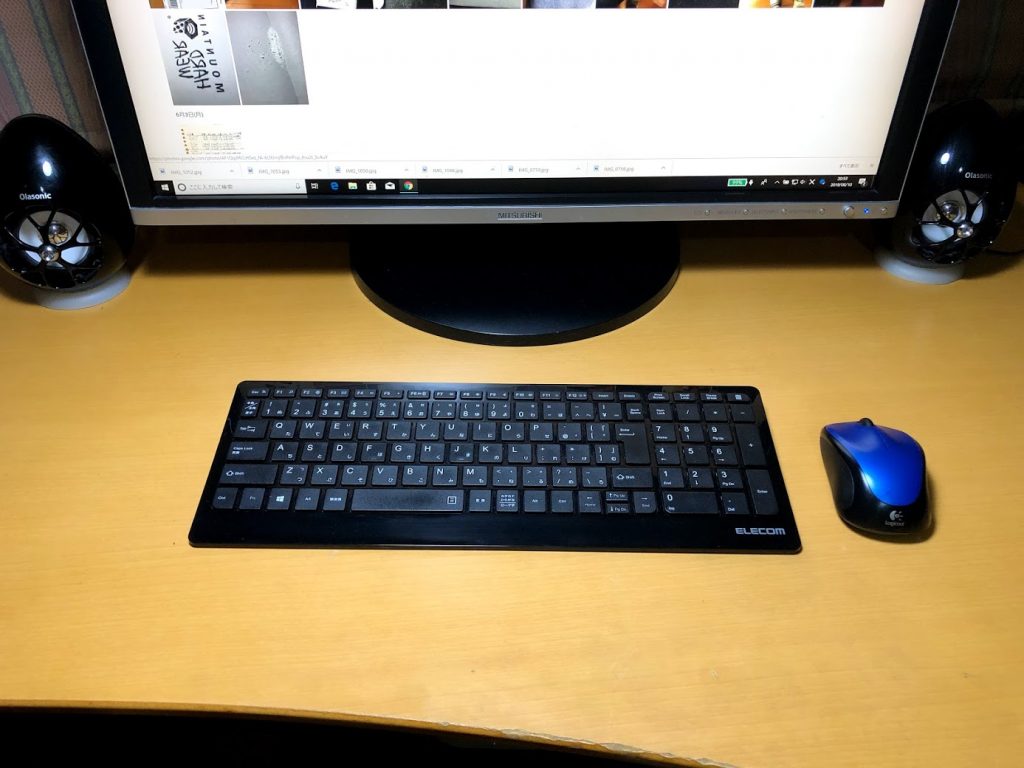
当然ですが、マウス・キーボードもワイヤレスで配線の煩わしさを極力減らしました。
■ まとめ
いかがでしたか? Tink pad X220 用ウルトラベース 管理人、基本PCはデスクトップって決めつけがあってある程度高性能PCを自宅オンリーで使う!が今までの考えでした(昭和的ですね?) しかし、管理人が普段使うレベルでのPC性能を考えればそれほど高スペックPCは必要なく、むしろ標準ノートPCで十分使用して行けること更にスマホもありますから、益々PCのスペックはあまり気にならなくなっている気がするんです。それを強く感じさせてくれたのが Tink pad X220 &ウルトラベース って訳です(^o^)! ではメリットをまとめていきましょう。
①ノート&デスクトップPCのいいとこ取り ディスプレイさえあればデスクトップPC、外出時はノートPCと正にいいとこ取りのPC環境が構築できる!
②一度配線を接続してしまえば後は、ガチャポンセット完了! 電源ボタンの他/USB端子/LAN端子/ Display Port 端子なども豊富に付いているため配線接続さえしてしまえば後はPC本体の電源を使わずベース付属の電源スイッチオンで起動できチョースマート・チョーベンリ!!
③ディスプレイの恩恵は大きい! ディスプレイに26インチを使用!やはり齢い50を過ぎると画面が大きいのは助かります。最近、長時間ノートPCで作業すると途中ディスプレイが恋しくなるときしばしばあります(^_^;) やはり大は小を兼ねるでしょうか?
④ウルトラベースにセットオンで充電もOK! 当たり前かもしれまえんが、ガチャポンセットオンで充電開始デスクPCとして使用中にほぼ充電完了! 正直バッテリー自体の寿命ももうそろそろかな?っと思っているんですが、昼間1,2時間程度の使用だと、ほぼバッテリーを気にして使用することはありません(^o^)! 朝、出勤時は常に満充電 👍 充電コードを指したり外したりの煩わしさも皆無です。
⑤ノートとしてのサイズ感がベスト! 今となっては、重さやサイズ感そして性能とどれをとっても標準的かそれ以下? しかし、8年近く前のPCでこれは立派でしょう? 画面サイズ12,5インチは持ち運びと視認性のどちらも犠牲にしない絶妙なサイズ感(^o^) そして十分軽量持ち運びも全く苦にならずです!+ウルトラベース/デスクPC最高!!
最新の Tink pad シリーズにもしっかり、このウルトラベースの流れが受け継がれているようですね! PC自体の性能は各社横並びですから使用環境をいかに便利に使えるか?は重要ですよね~(*_*) とにかく、このシステムを知ったら便利過ぎて元に戻れませんよ(^o^)!
スポンサーリンク